
目录
?3.1 安装nRF Connect Extension Pack
7. Segger Embedded studio(个人感觉从V2.0.0之后nrf官方不推SES开发方式了)
8.2.1 为创建的应用添加build configuration
1.nRF Connet for Desktop安装
官方下载地址:
https://www.nordicsemi.com/Products/Development-tools/nRF-Connect-for-desktop/Download#infotabs
?博主已经下好了下载的3.11.1地址百度网地址,提取码: s3qr 。
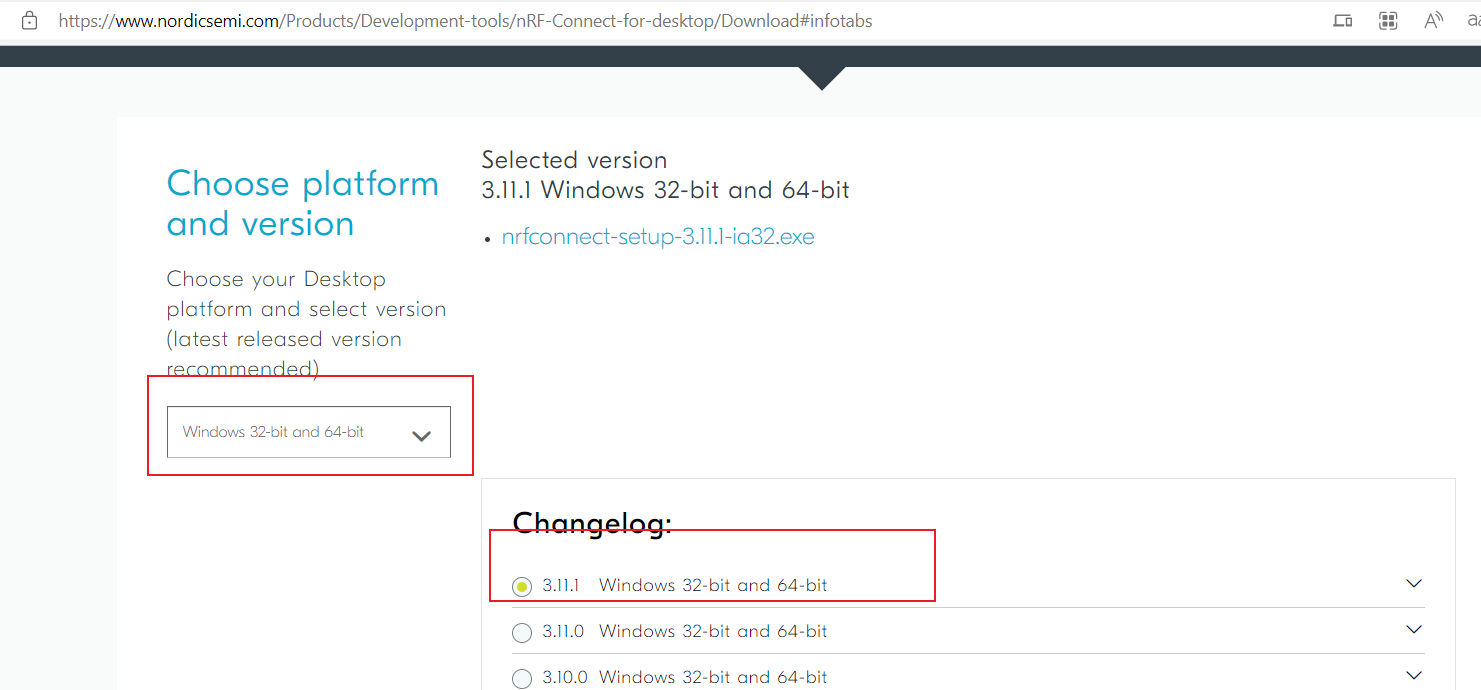
?2.nRF Command Line Tools安装
下载地址
https://www.nordicsemi.com/Products/Development-tools/nRF-Command-Line-Tools/Download
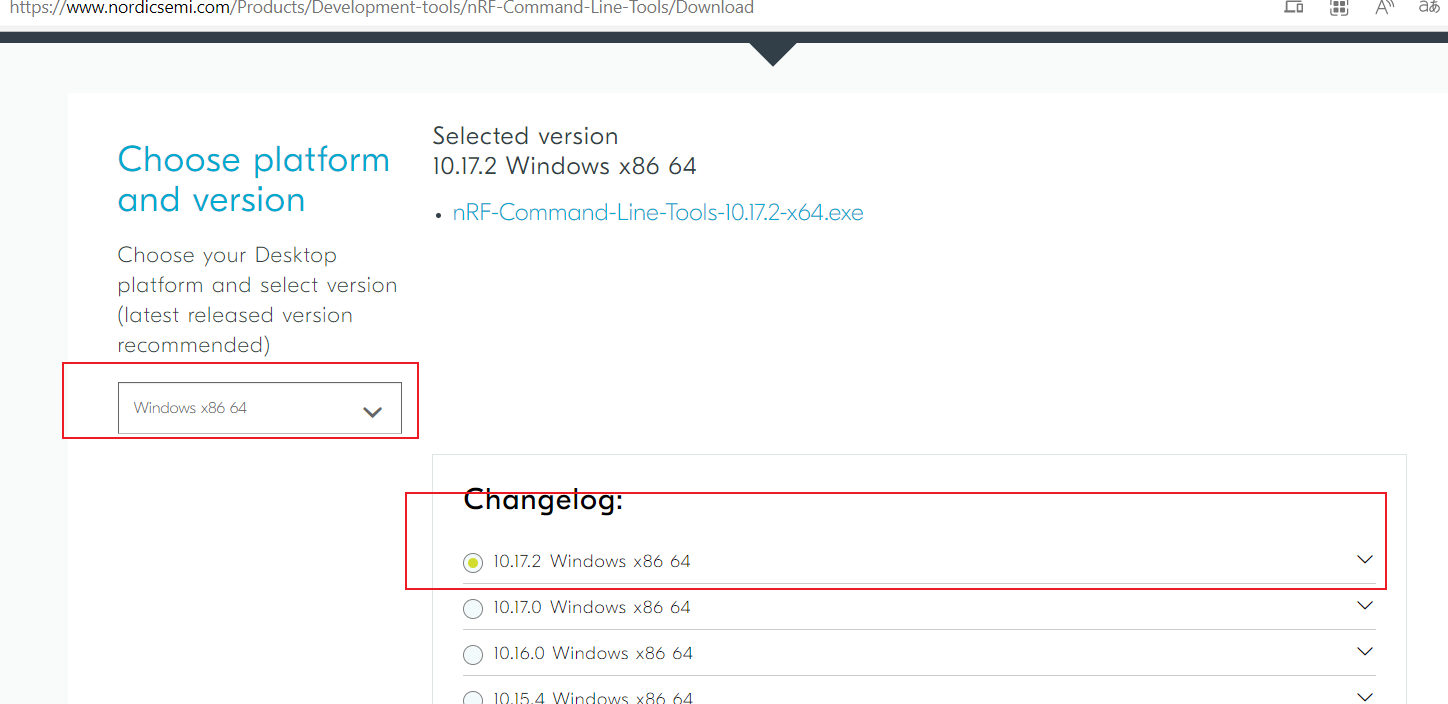 根据自己的windows版本选择平台,博主这里选择的是windows下x86 64位最新的版本。
根据自己的windows版本选择平台,博主这里选择的是windows下x86 64位最新的版本。
3.安装VS code
下载地址https://code.visualstudio.com/
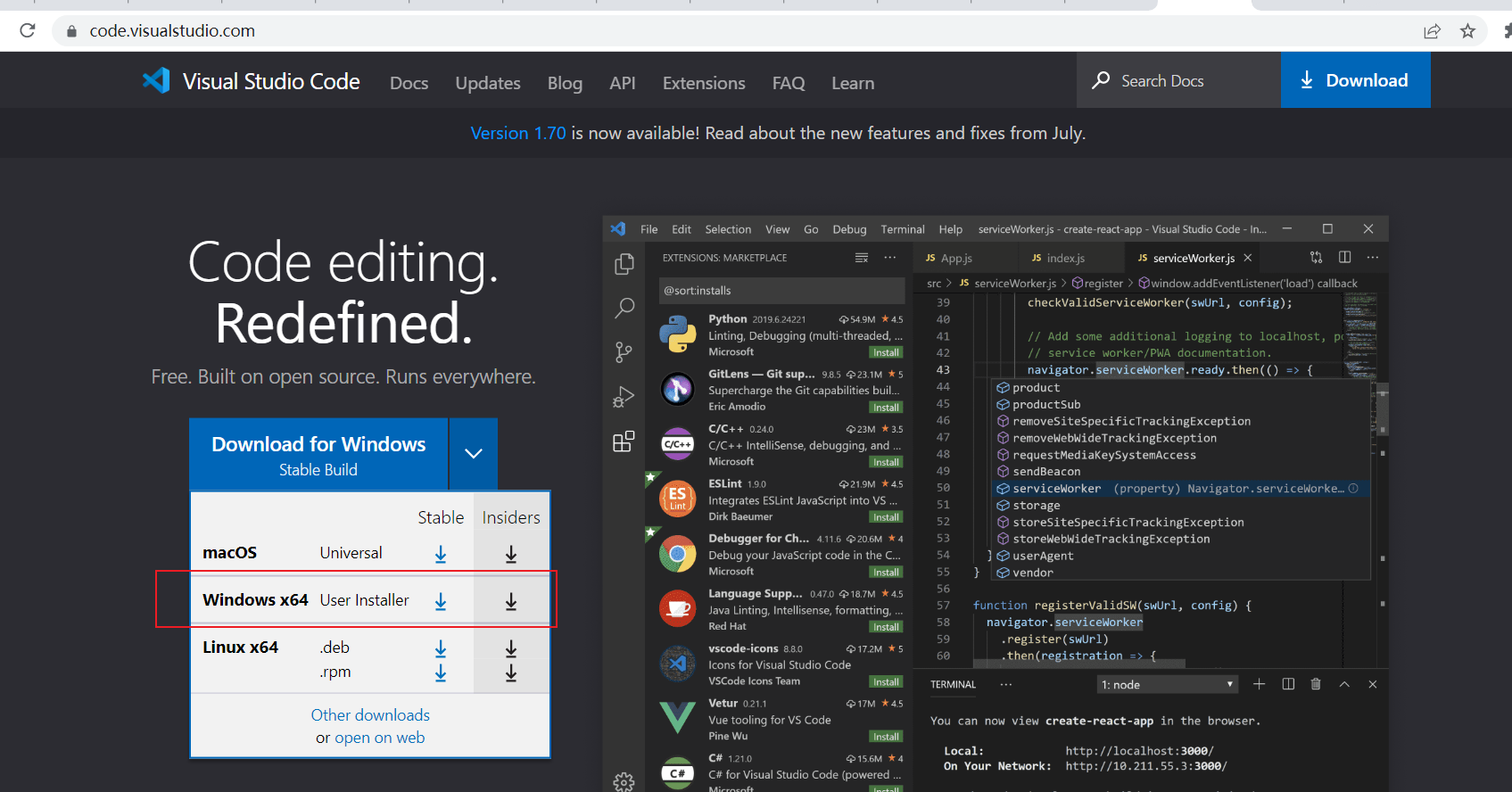
?3.1 安装nRF Connect Extension Pack
搜索nRF Connect Extension Pack

?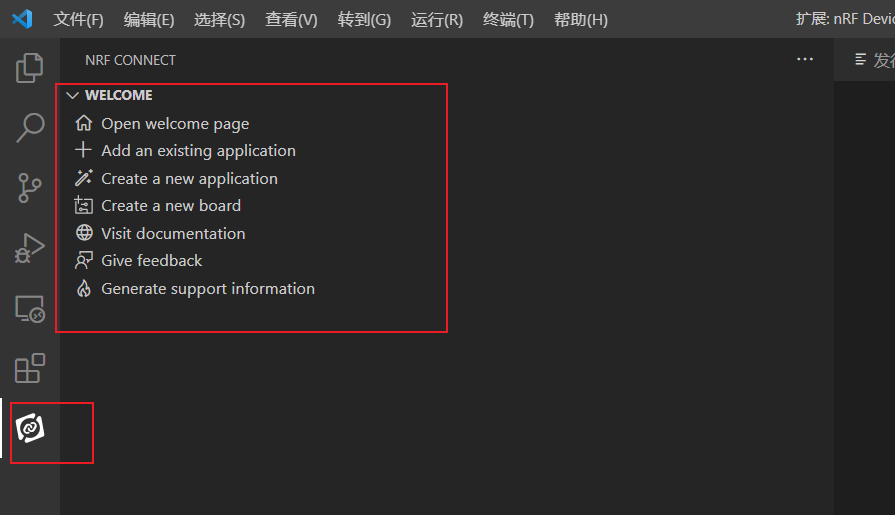
先安装后面有用。
4. 安装Ozone
下载地址https://www.segger.com/products/development-tools/ozone-j-link-debugger/
?或者https://www.segger.com/downloads/jlink/#Ozone
?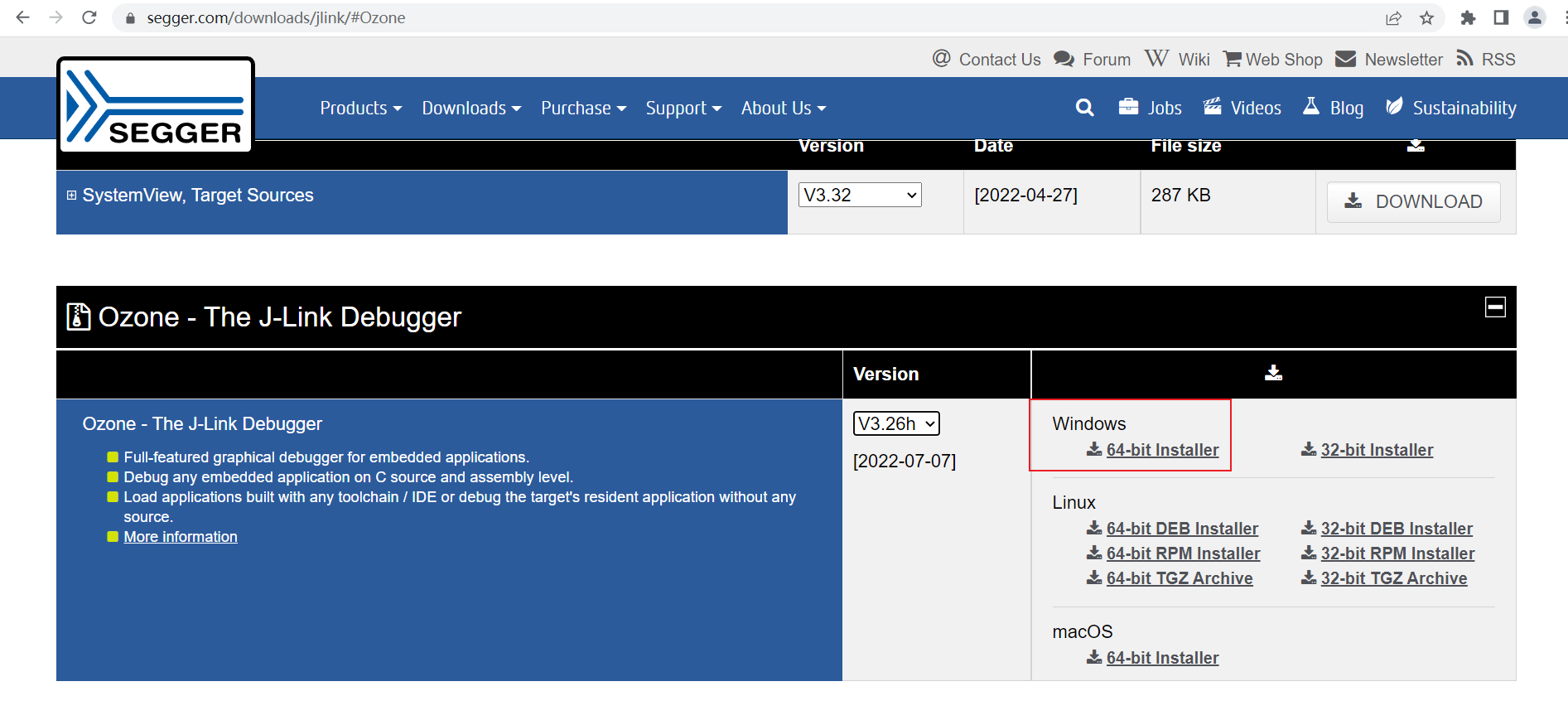
也可以直接下载博主已经下载好的:
?链接: https://pan.baidu.com/s/1CI-0XUo_rq8OsOn7Yzwx7w?pwd=cedb 提取码: cedb 。
5.nRF Connect SDK安装
第一小节安装的nRF Desktop这里就派上用场了。
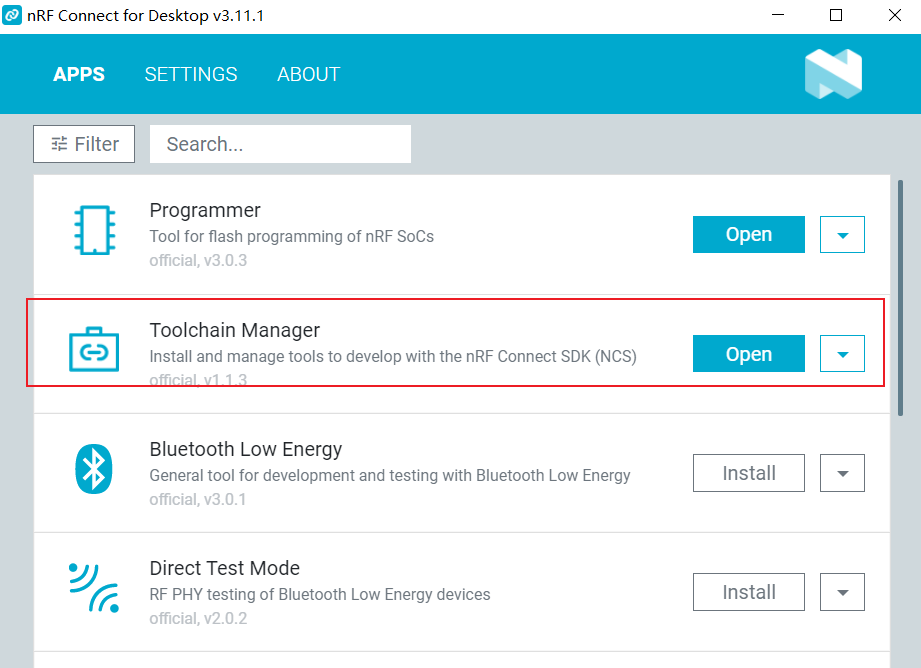
?点击open
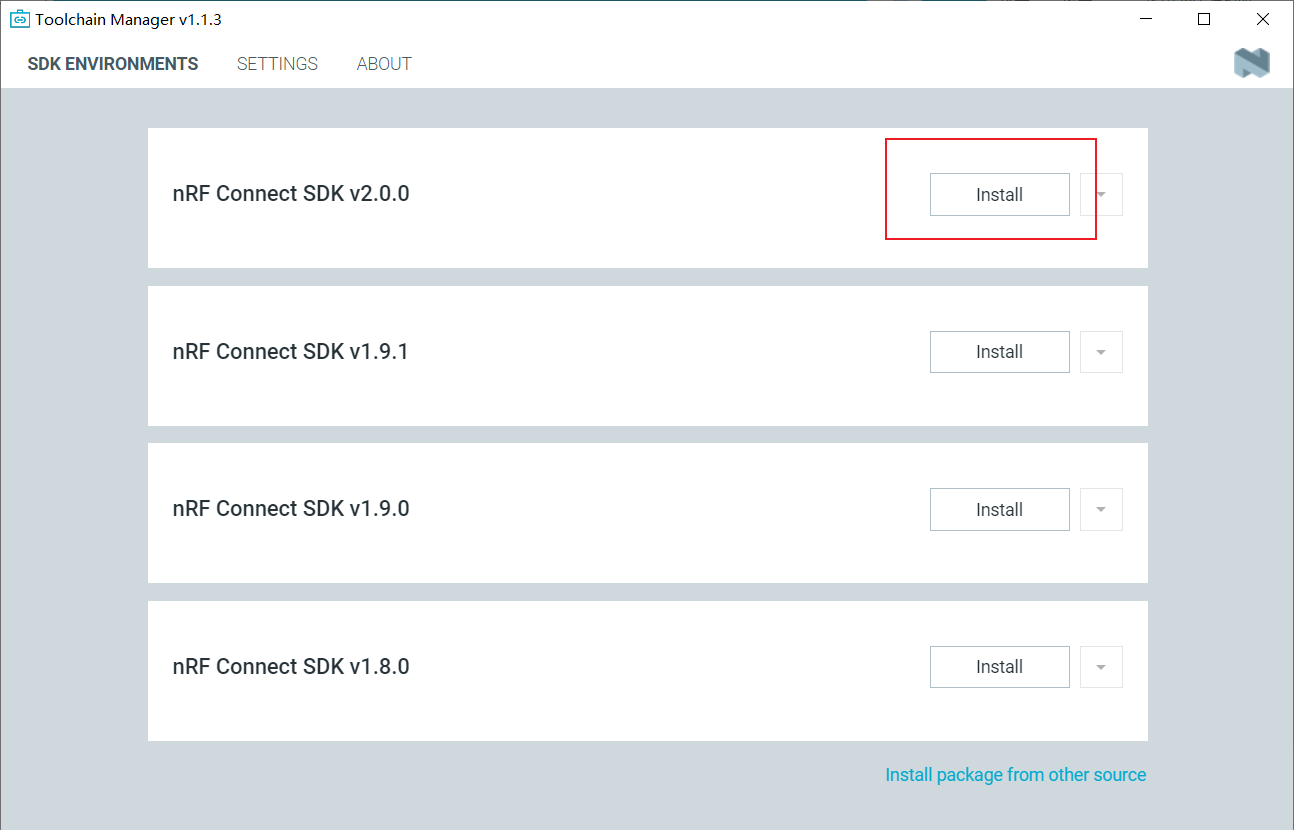
点击Install,设置ncs的路径(为什么设置这个路径呢,假如你不是通过安装获取到的sdk,可以直接放到设置的路径下)
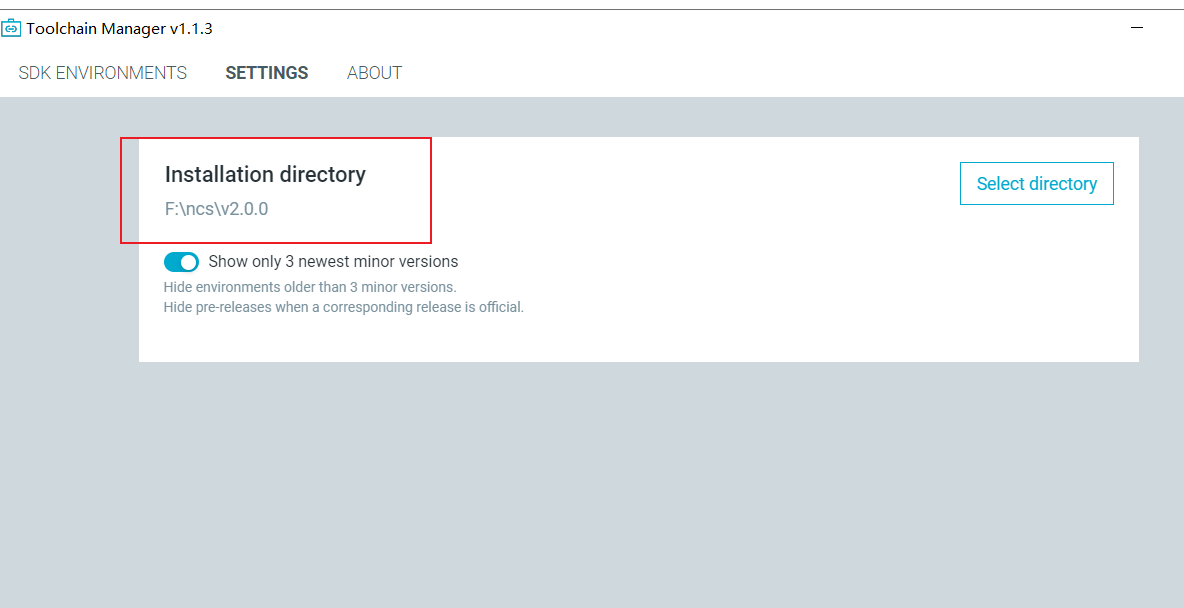
?下载好的sdk.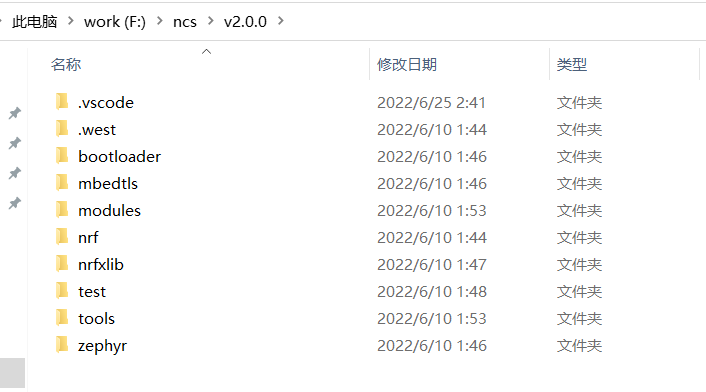
?5.1 nRF Connect SDK中开发板相关的目录
路径1:F:\ncs\v2.0.0\zephyr\boards\arm\nrf5340dk_nrf5340
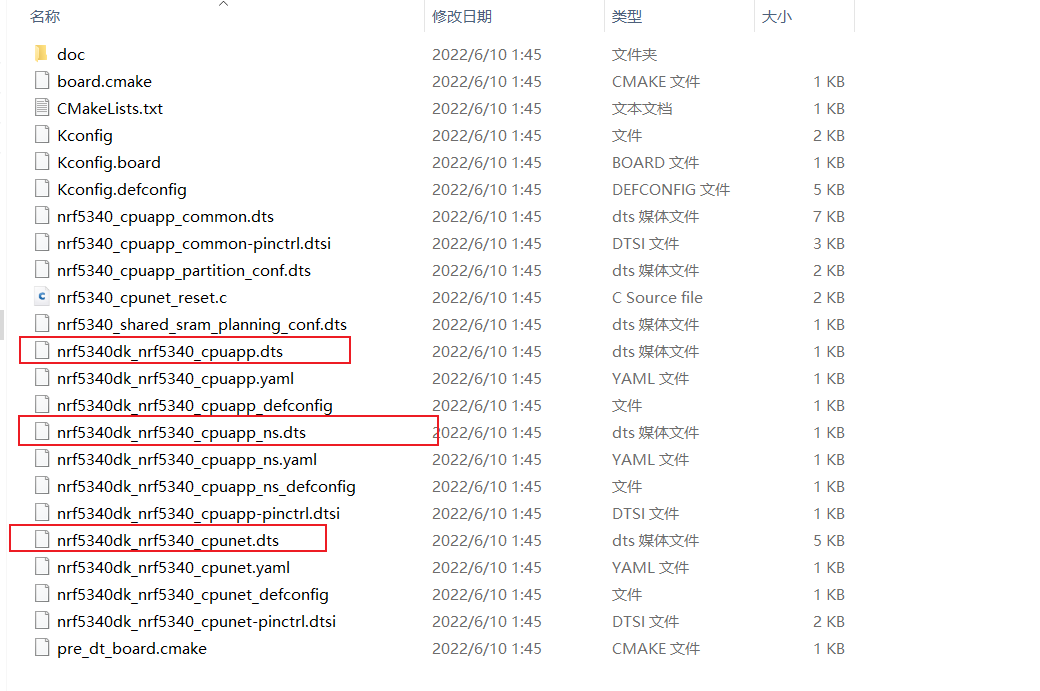
?路径2:F:\ncs\v2.0.0\nrf\boards\arm\nrf5340_audio_dk_nrf5340
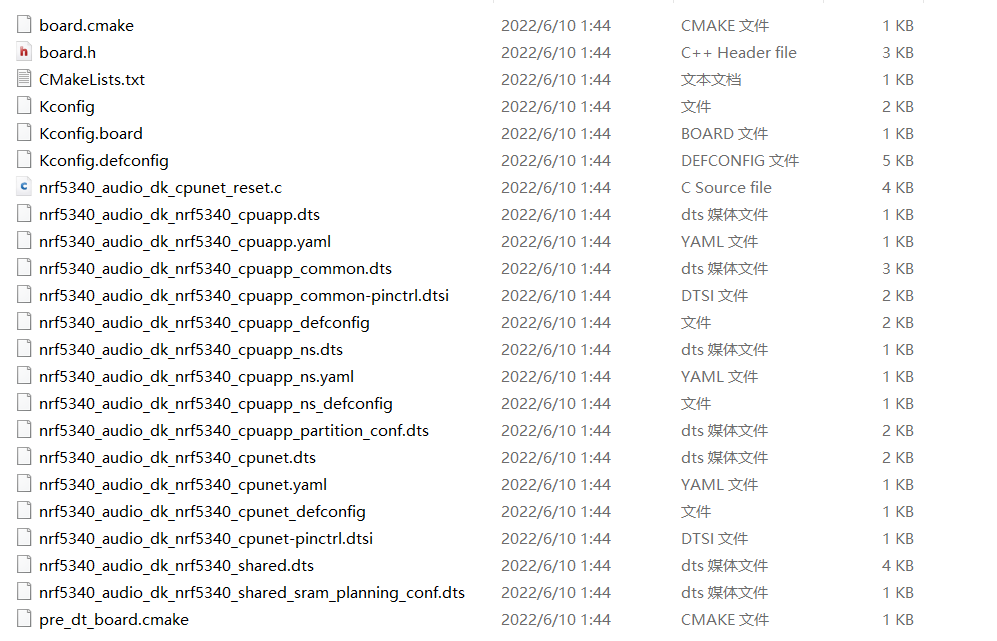
?yaml文件调用编译的是xxx.dts的文件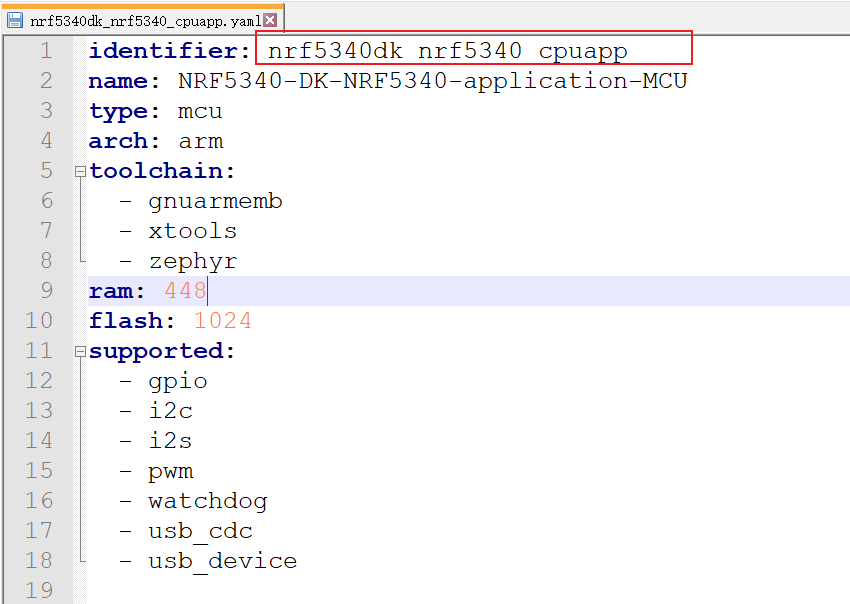
??5.2 nRF Connect SDK工程中常用的工具
Cmake
Ninja
工程的构建和编译参考zephyproject编译。
5.3 工程结构介绍
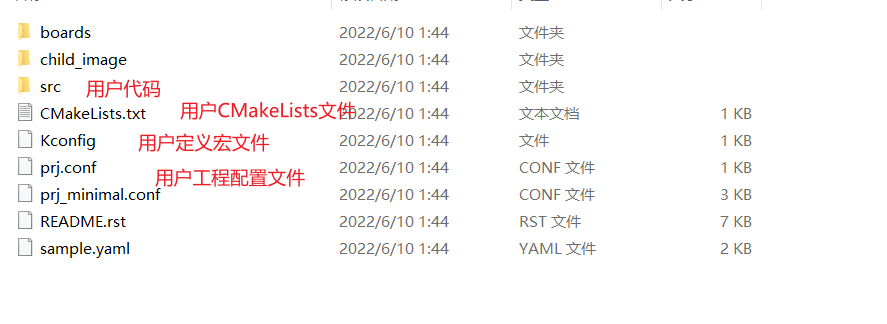 6.West命令用法
6.West命令用法
west是属于zephy项目使用。
west的功能:
- 构建,修改,烧写,调试程序
- 管理git的代码仓库和版本(west update可以更新nRF connect SDK)
6.1 west init和west update
不要在window下直接去打开git_cmd.exe,这样是找不到west的环境命令的。
通过下面两种方式可以打开cmd,而不用配置west环境变量?
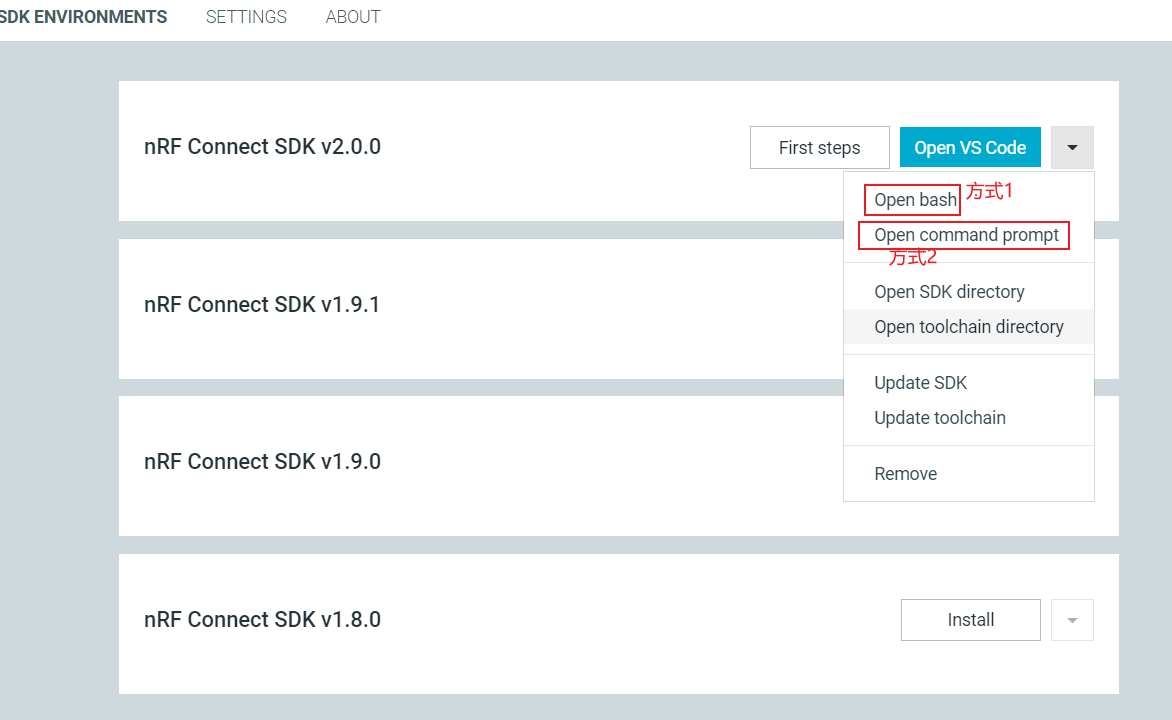
方式1:用bash打开命令?
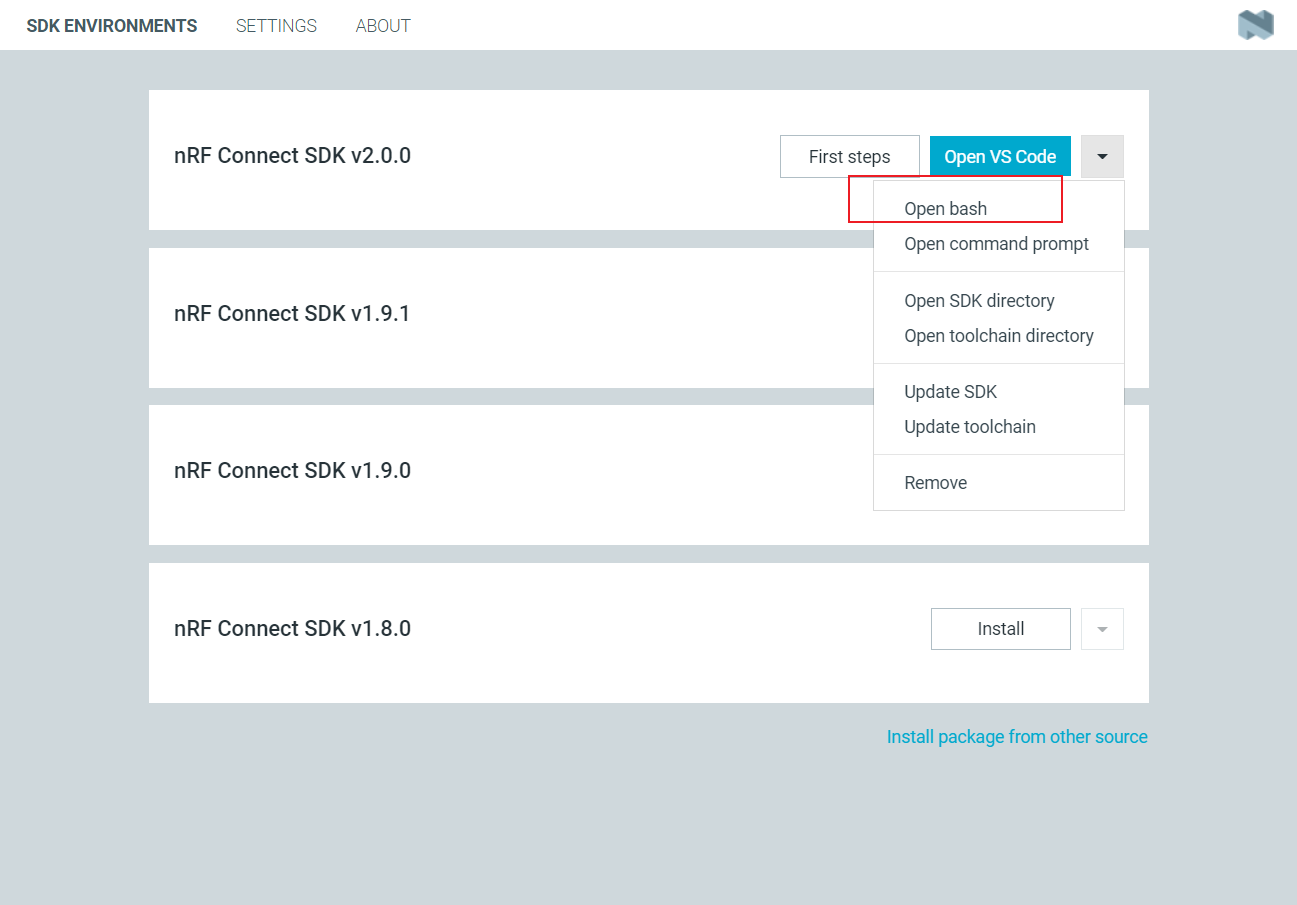
?初始化
?west init -m https://github.com/nrfconnect/sdk-nrf --mr main更新
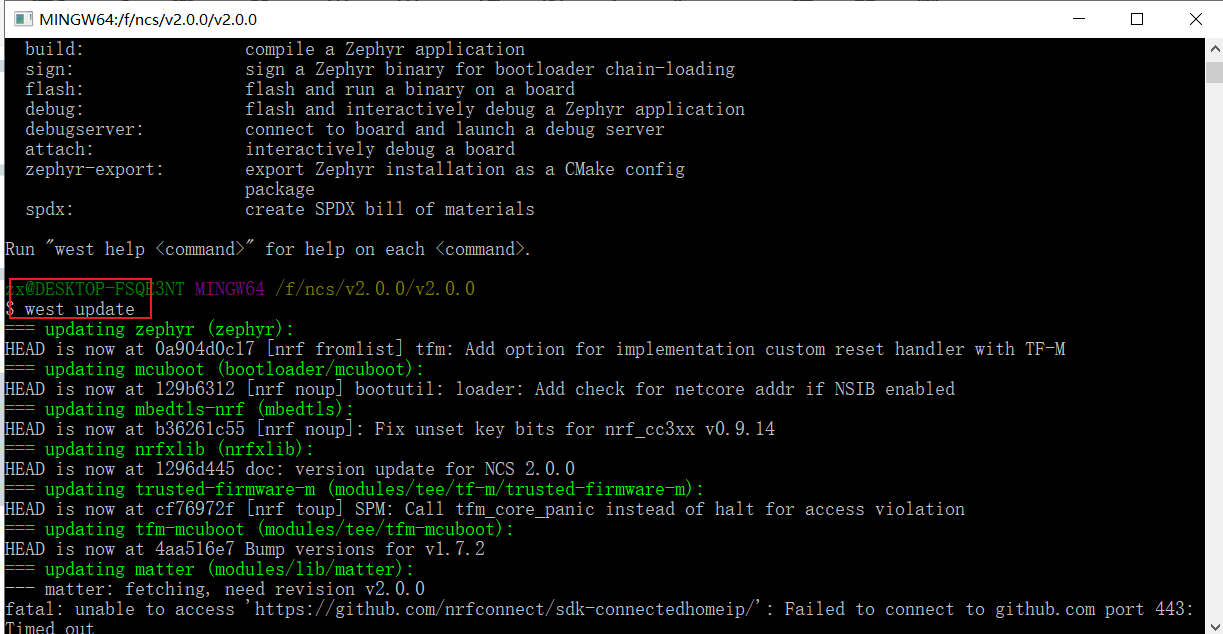
?方式2:输入west -V 可以查询到west的版本号,说明环境变量已经配置好了。
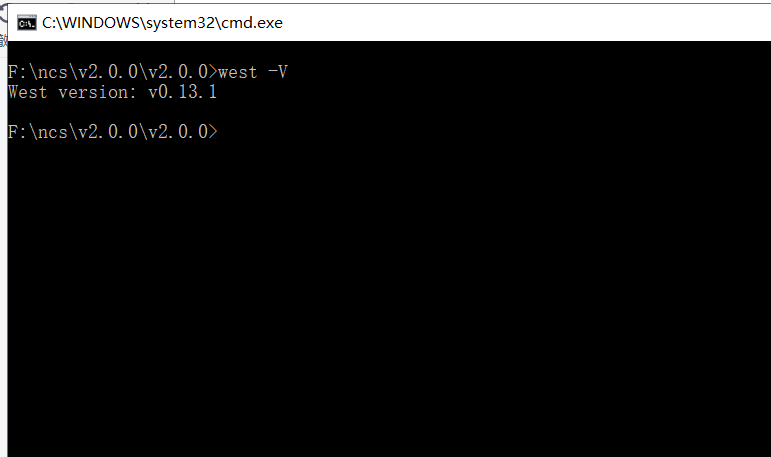
?6.2 west build构建工程
注意所有的构建都是在右CMakeLists.txt文件的目录开始。
格式:
west build -b <board name> -d <budid directory to creat or use> -p(pristine) -- -[cmake opts]举个例子
west build -b nrf5340dk_nrf5340_cpuapp -d nrf5340_build -p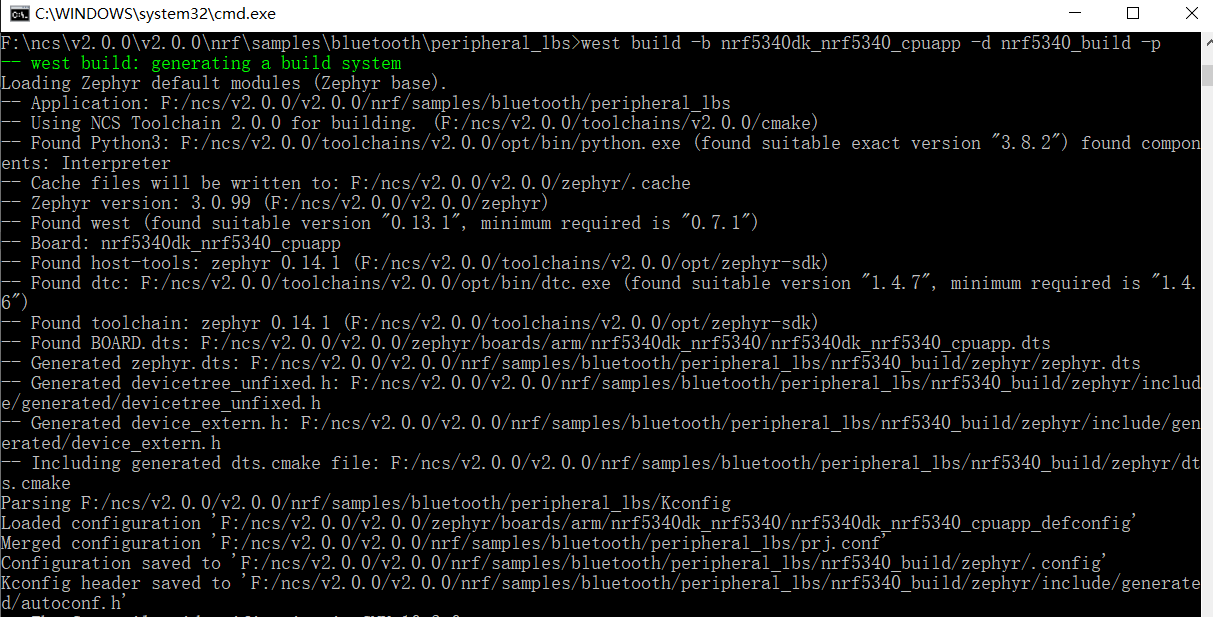
?编译的时候报错:
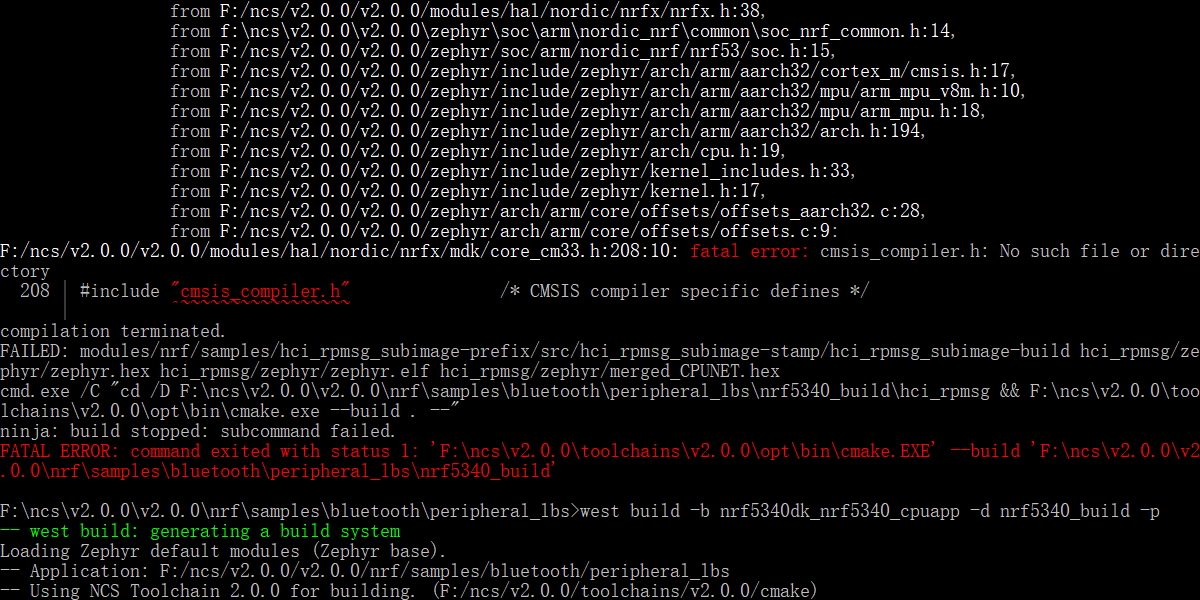
?然后全局找一下这个cmsis_comipler.h,然后复制到报错的路径下
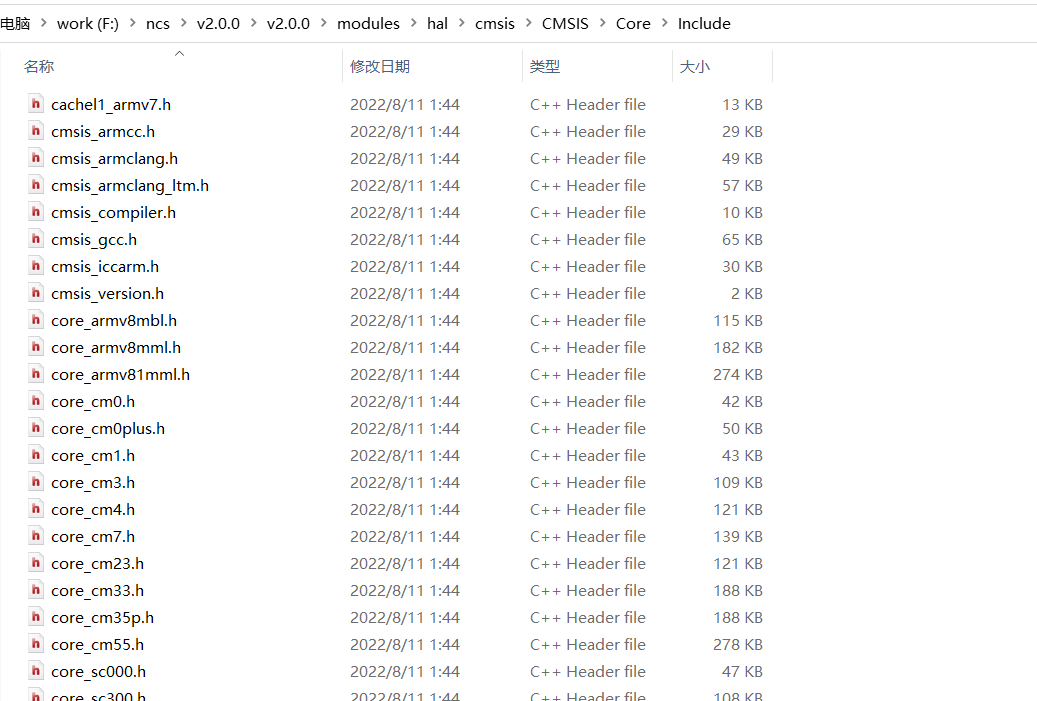
F:\ncs\v2.0.0\v2.0.0\modules\hal\nordic\nrfx\mdk?再次编译还报错

?看来是这个include下很多文件都没有全局包含,那么暂时先把他们全部copy到上面的路径中。
?然后就编译通过了,编译结果:
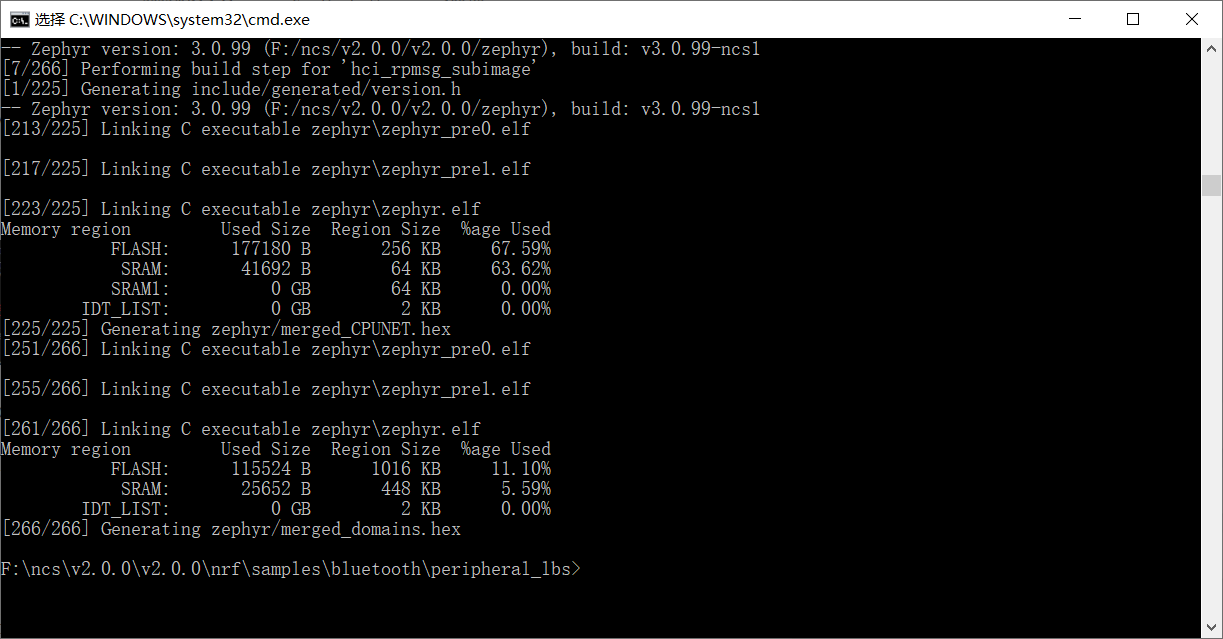
?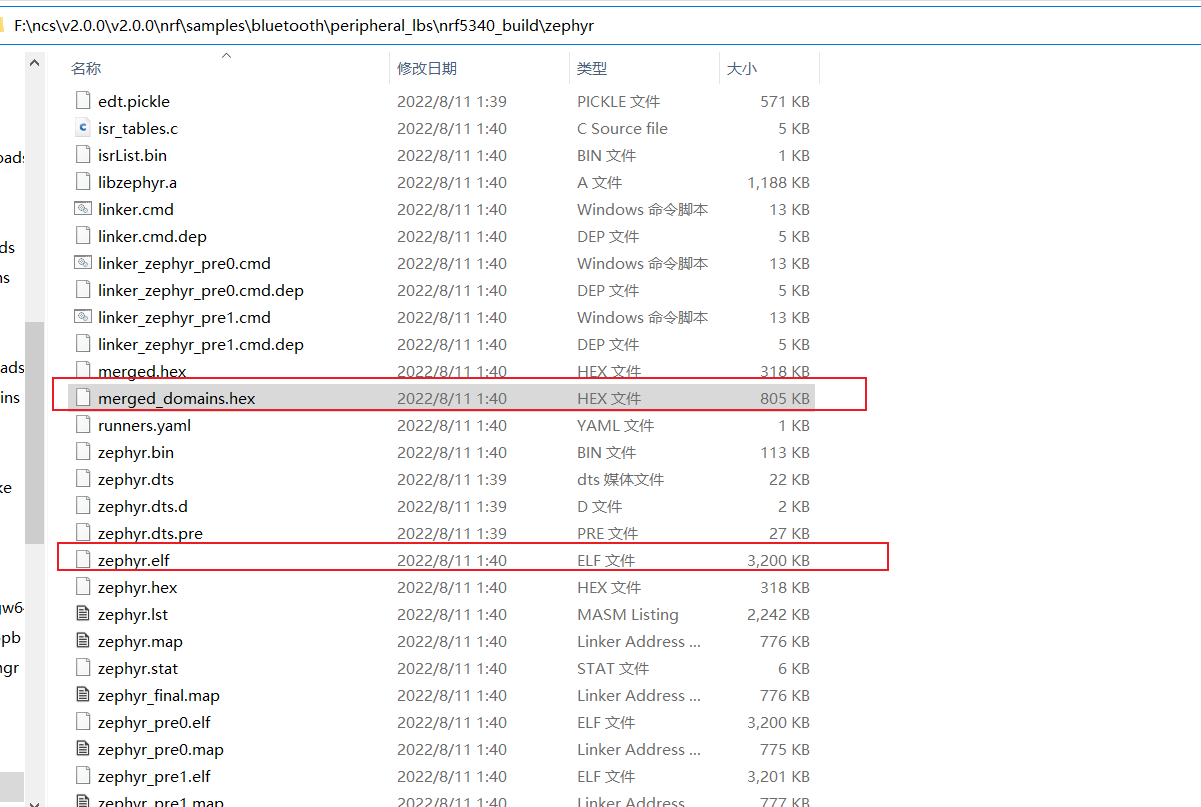
?暂时先不烧录。
?平台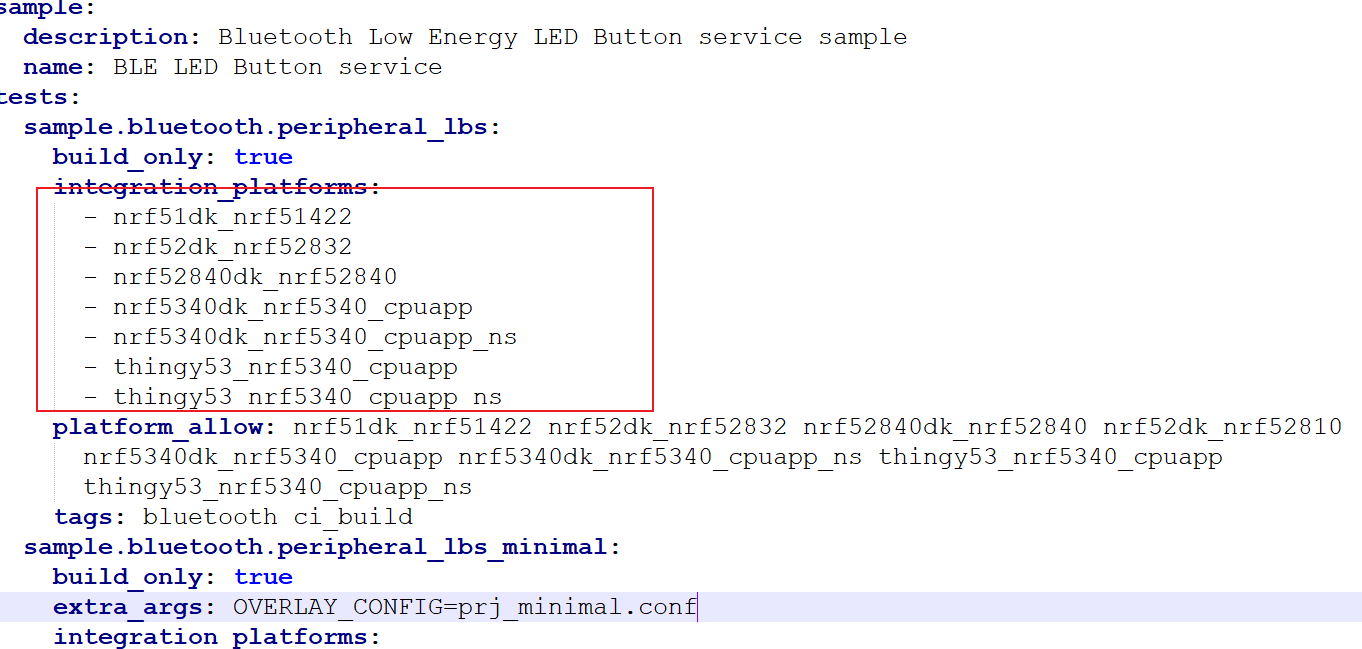
?6.3 west flash
烧写命令
west flash
west flash -d build
west flash -recover(如果flash被锁的话,可以使用此命令)
接上NRF5340开发板,在设备管理器中看到下面的截图就说明开发板和电脑连接成功了
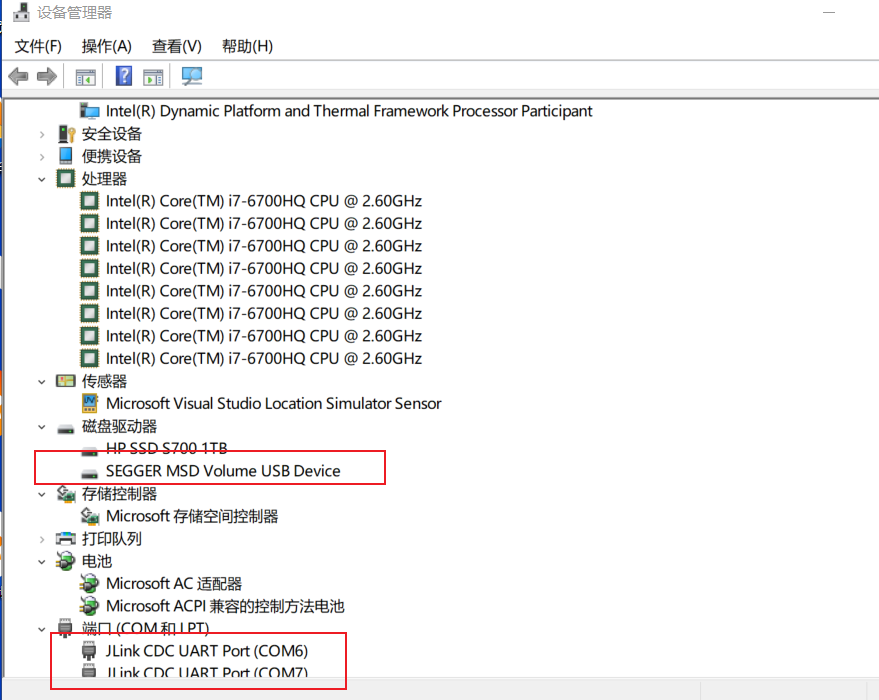
?输入命令
west flash -d nrf5340_build

?这里报错了,提示使用west flash -recover。

?烧录成功。
再使用west flash命令就可以烧录了
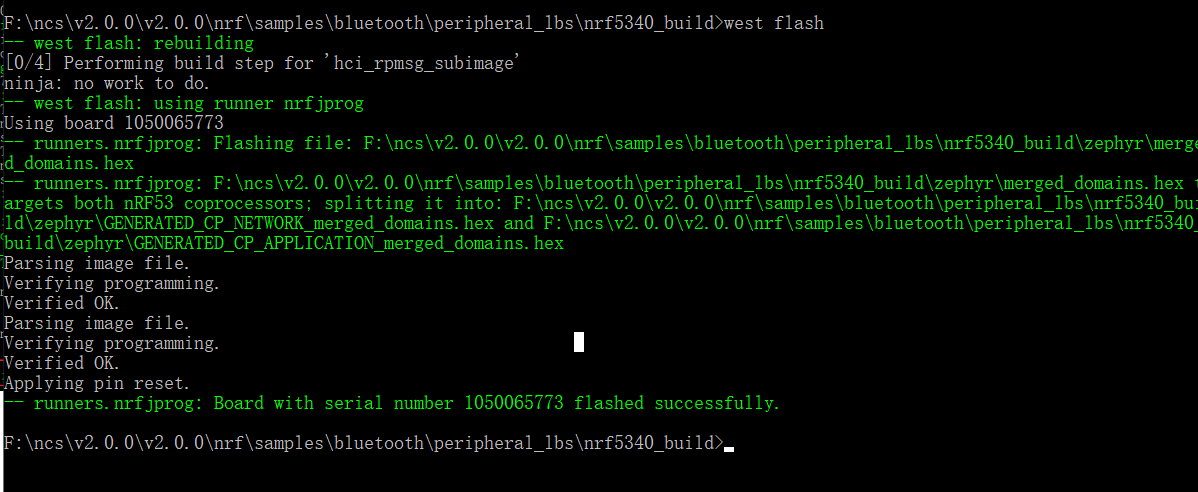
?打开串口工具,有两个串口,波特率设为115200,都打开吧。
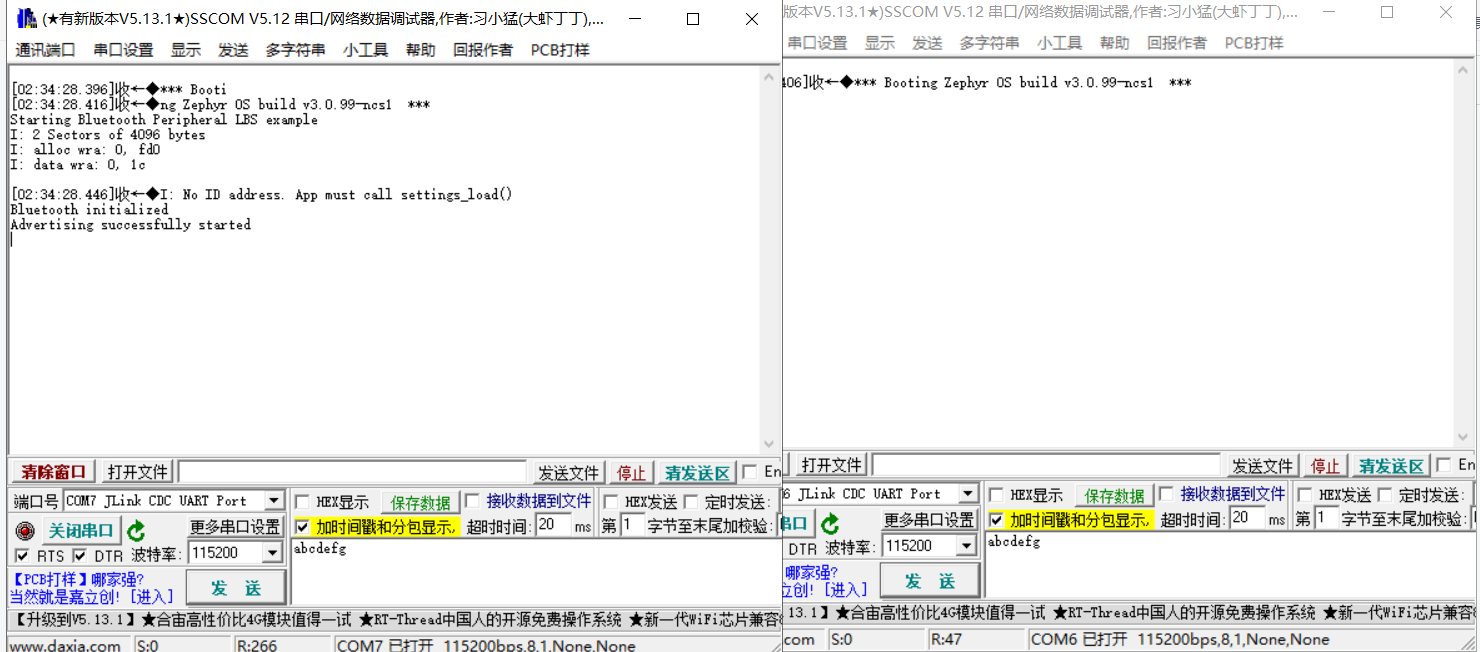
?说明程序已经在开发板上面跑起来了。
这里提前演示下烧录,后面章节会具体再讲下。
6.4 west debug
在6.3节中build的文件夹,输入west debug,会自动弹出Jlink gdb server
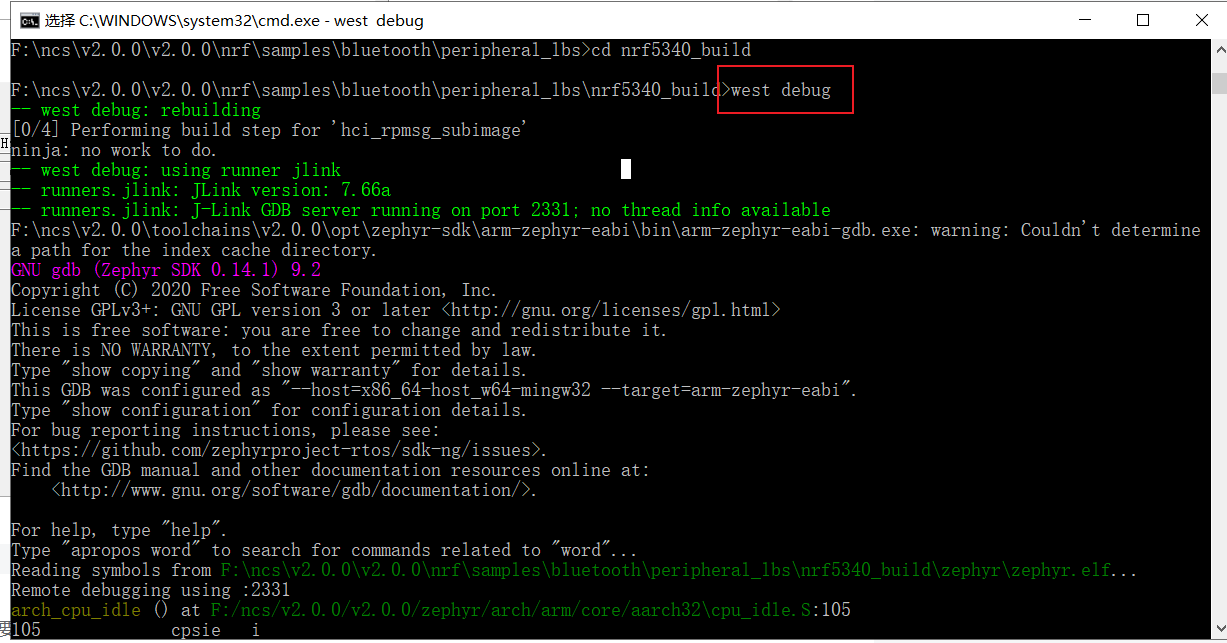
?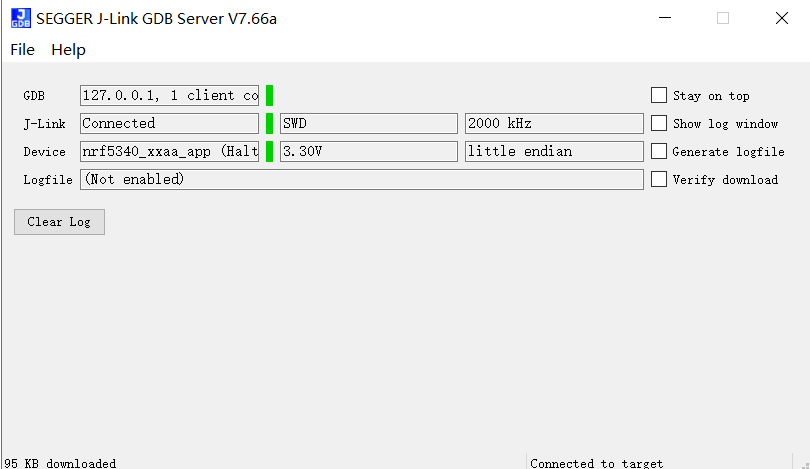
?注意如果jlink没有配置环境变量会报错:
FATAL ERROR: required program JLink.exe not found; install it or add its location to PATH。
解决办法就是配置环境变量,并且重启电脑,然后后正常了。
然后就可用gdb在线调试了。
7. Segger Embedded studio(个人感觉从V2.0.0之后nrf官方不推SES开发方式了)
仍然可以了解下,可以安装V1.9.1版本来学习SES开发,博主这里是用V2.0.0之后的版本使用SES开发的方法。
7.1 安装
在v2.0.0中没有了通过SEGGER Embedded Studio.cmd打开SEGGER Embedded Studio,所以从1.9.1中copy了一个过来
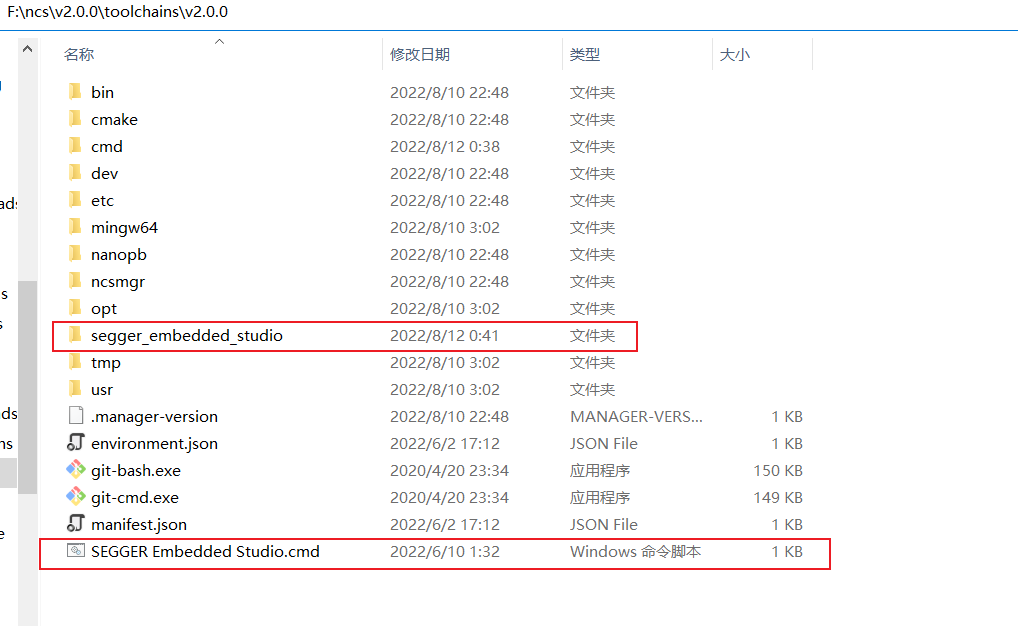
?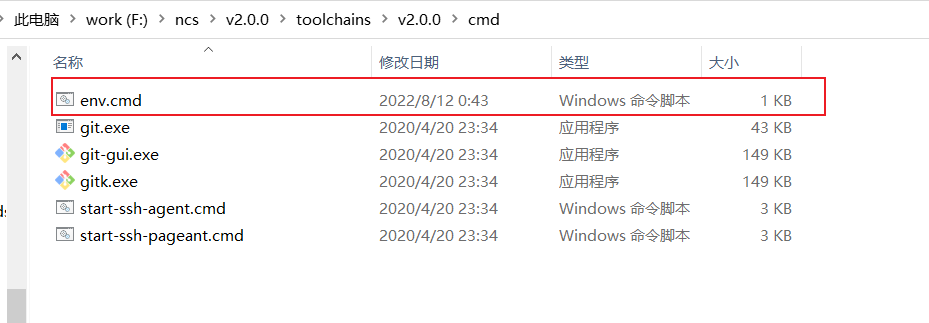
?这三个文件都copy过来。
双击SEGGER Embedded Studio.cmd
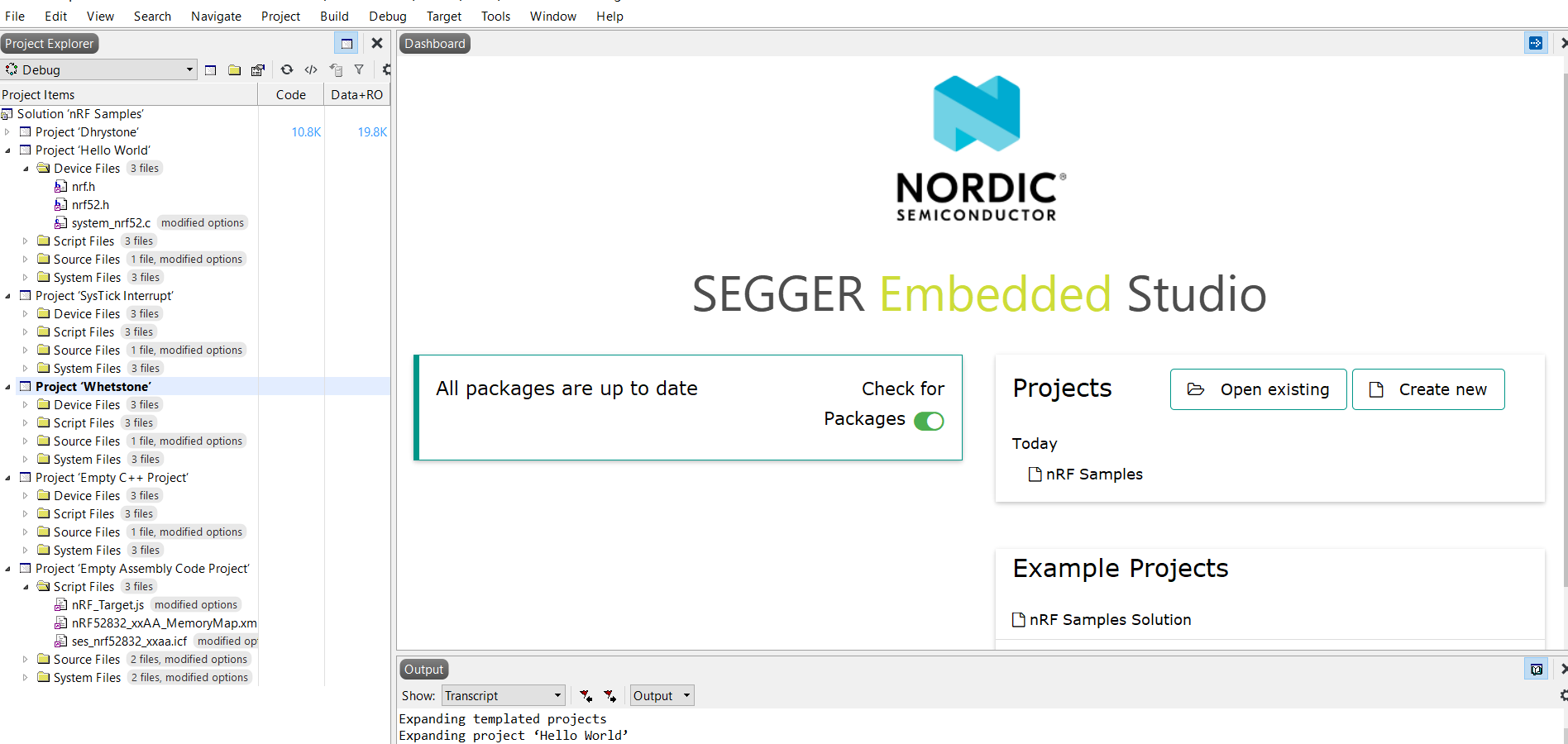
?通过下面的地址可以在官方下载最新的软件
SEGGER - The Embedded Experts - Downloads - Embedded Studio
下载安装包,安装之后,把安装路径下的文件copy到SEGGER Embedded Studio文件夹下
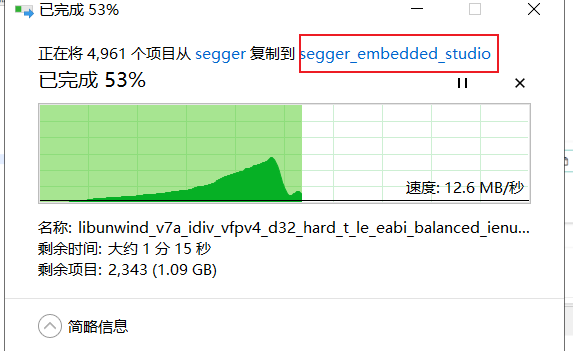
?通过打开SEGGER Embedded Studio.cmd,可以发现是激活的?

直接打开电脑软件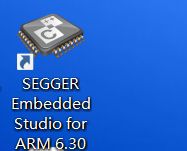
?则是未激活的
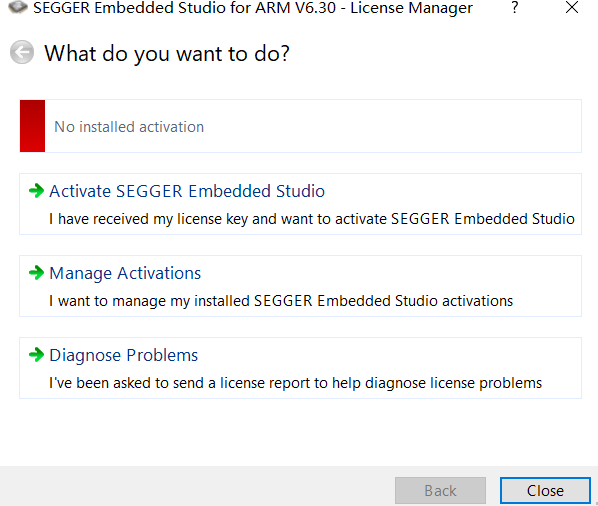
8.基于VScode的nrf开发
8.1 打开vscode
可以直接在桌面打开,也可以通过Tloolchain Manager打开。
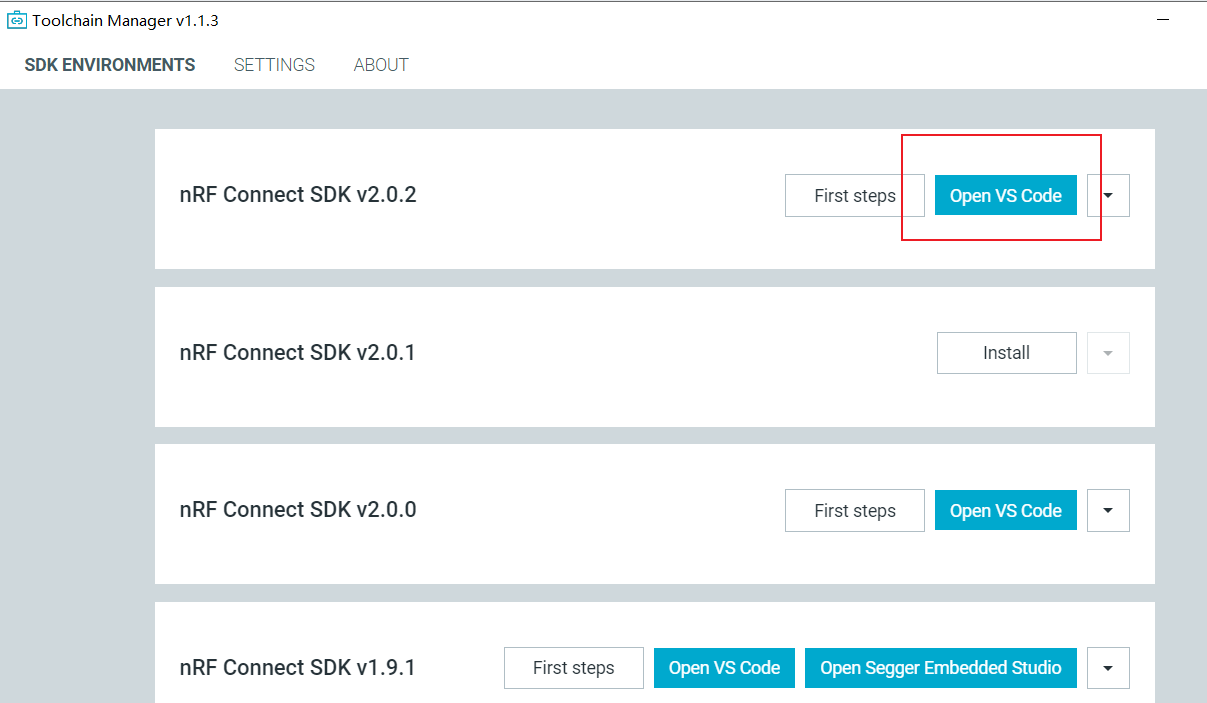
打开后的界面
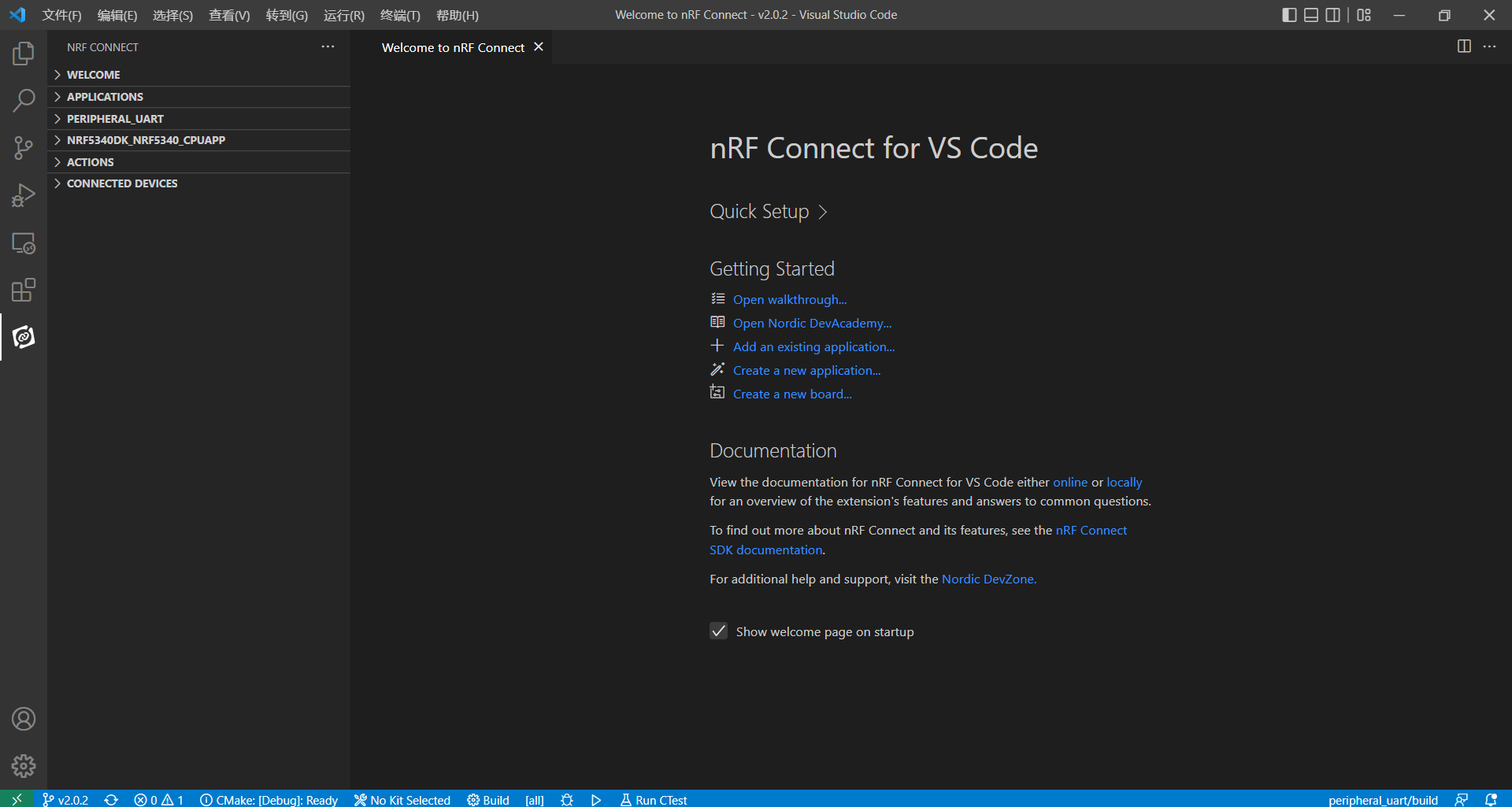
?8.2 创建新应用

?步骤1:选择Welecom下的Creat a new appliction.
步骤2:选择nRF ConnectSDK
步骤3:选择编译链
步骤4:选择应用存储的本地位置。
步骤5:选择开发板模板
步骤6:对创建的应用进行命名。
最后Creat Application.
8.2.1 为创建的应用添加build configuration
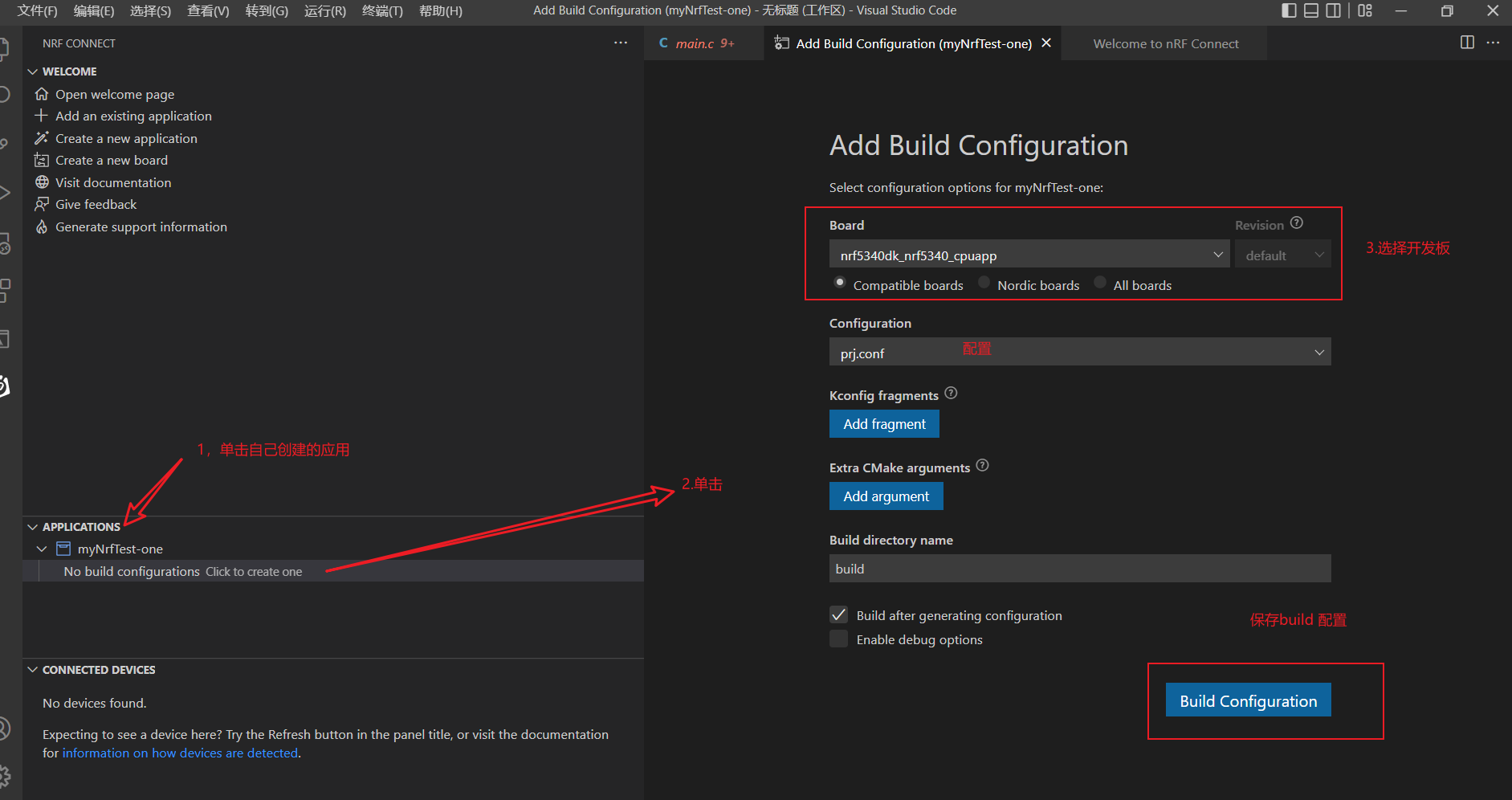
?步骤1:单击APPLICATIONS,选择自己创建的项目名称;
步骤2:点击下面还没有创建的build配置,出现右侧需要 add build configuration;
步骤3:选择开发板,如博主选择的是nrf5340_nrf5340_cpuapp
步骤4:选择配置;
步骤5:添加扩展Cmake;
步骤6:填写build的名字,这里用默认的build
步骤7,保存配置参数,点击Build Configuration。
8.2.2 修改ACTIONS中的配置
根据自己实际需求,右键Kconfig,就可以去配置右侧的配置,最后保存。
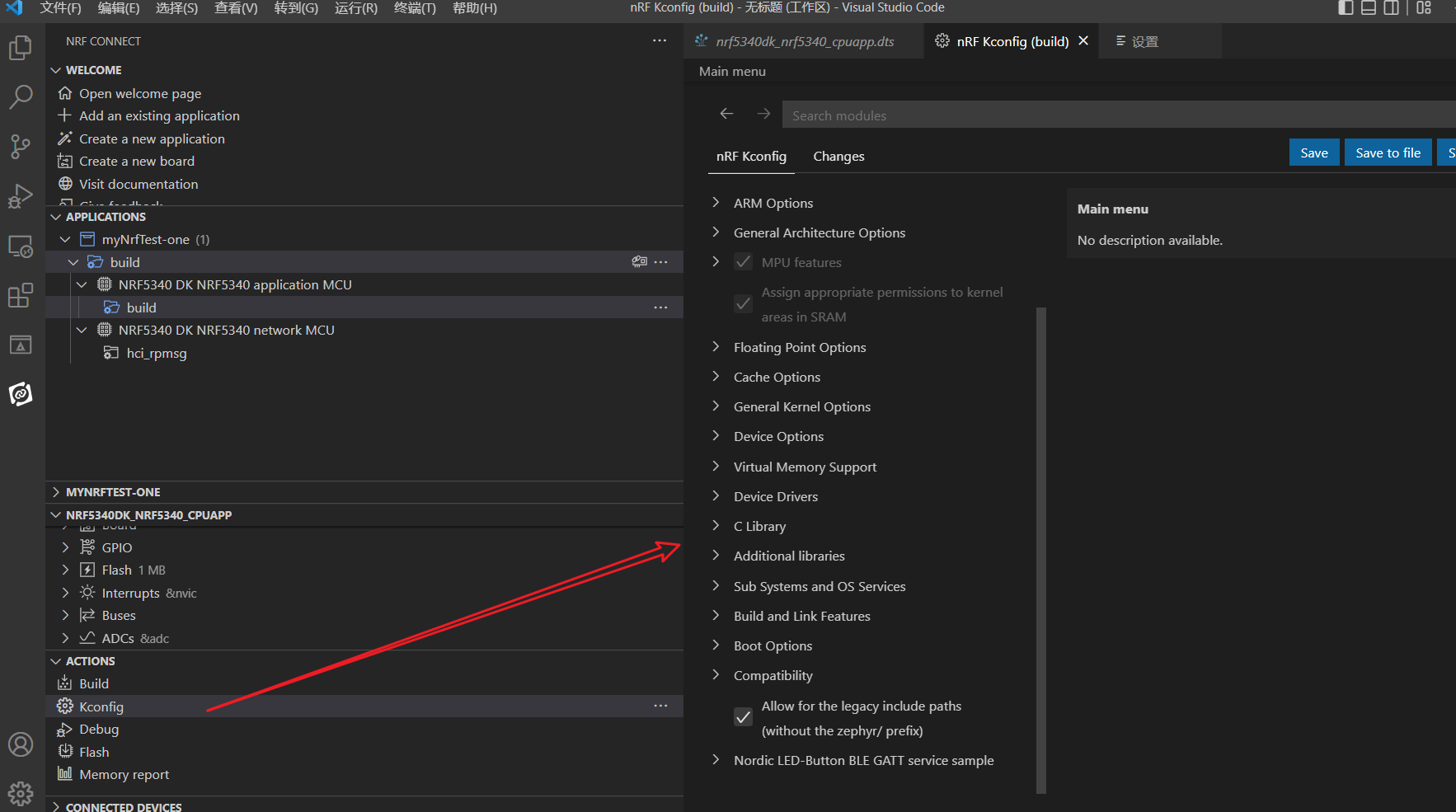
?8.2.3 编译并烧录
点击Build,进行项目工程编译,编译成功后,就可以接上设备,然后点击flash,进行烧录了。
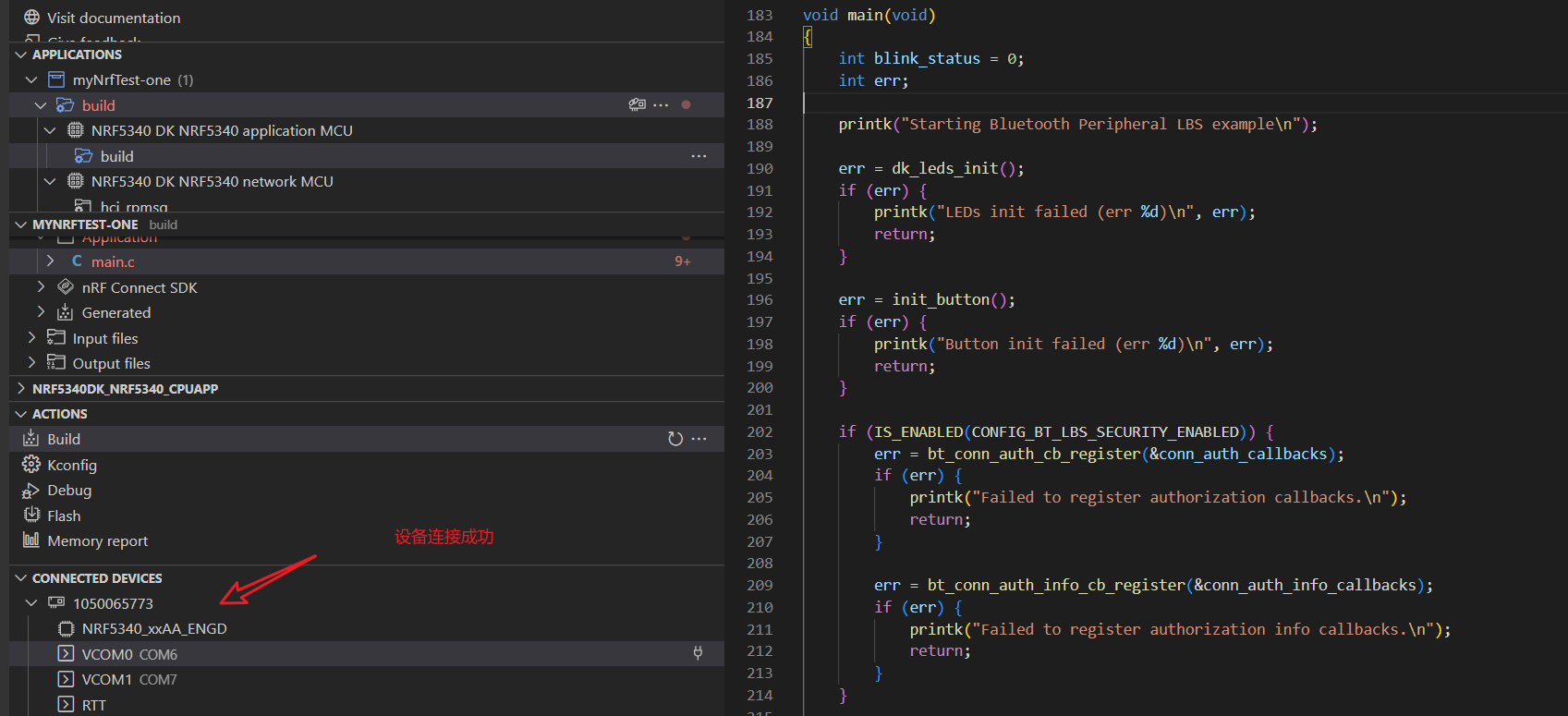
?烧录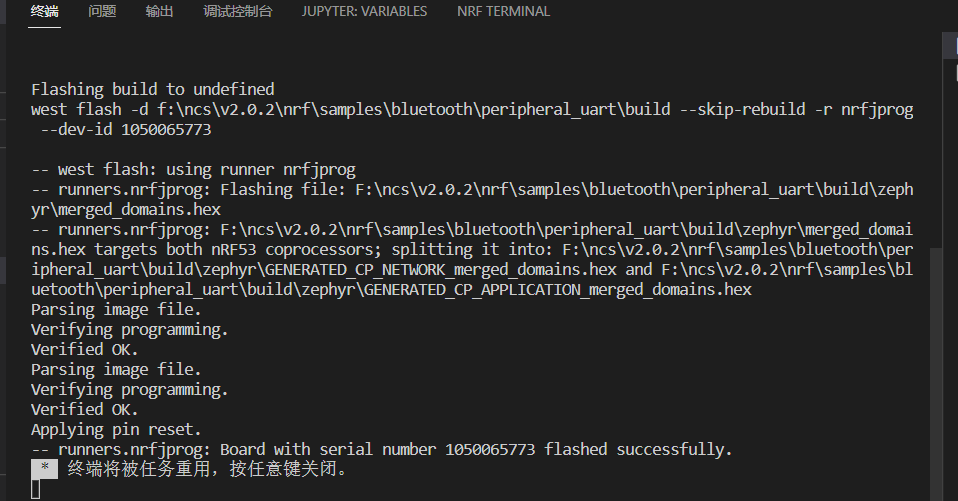
?8.2.4 debug 过程
点击ACTION中的debug,出现如图
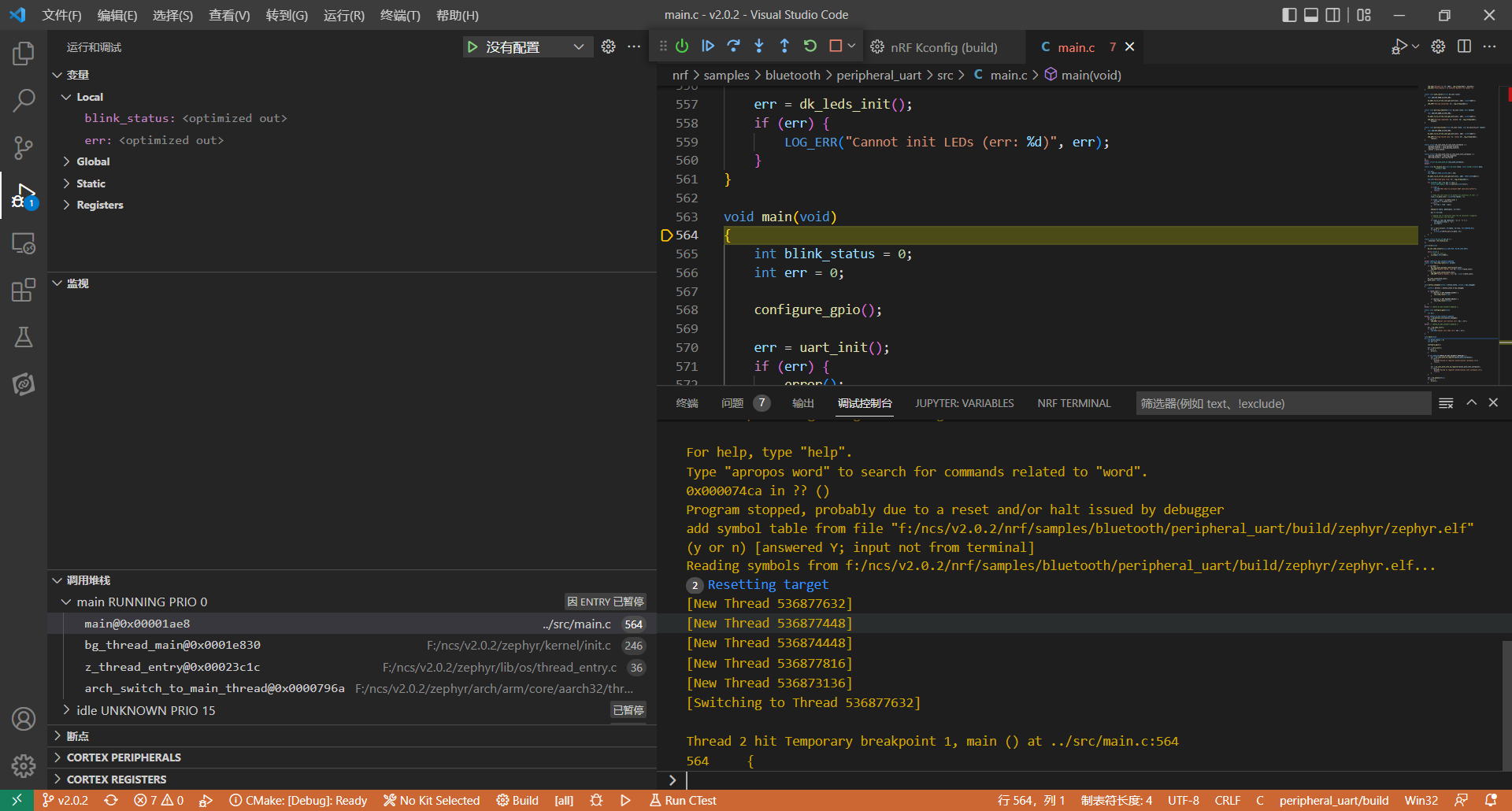
?选择这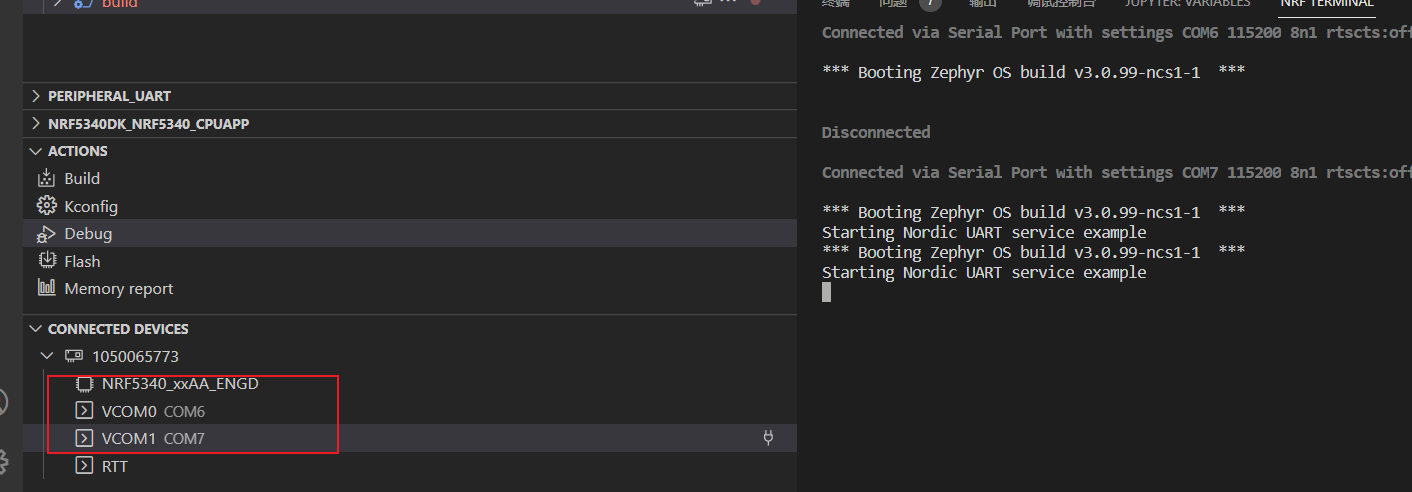 里的串口,可以直接打印log。
里的串口,可以直接打印log。
?总结
本小节主要介绍了NRF CONNECT SDK开发环境的搭建,基于RNF5340DK开发板进行的烧录验证。后面小节对本小节中的部分进行更详细的介绍。